Labojums: balss piezīmes neieraksta audio iPhone 14, 14 Plus, 14 Pro Max
Literārs Mistrojums / / April 29, 2023
iPhone 14 sērija ir izlaista ar jaunāko iOS 16, un kopš tās palaišanas lietotāji laiku pa laikam ir saskārušies ar vairākām problēmām. Šoreiz lietotāji saskaras ar problēmām ar balss piezīmju lietotni, kur lietotne neieraksta audio savās iPhone 14, 14 Plus, 14 Pro Max ierīcēs. Galvenais šādu problēmu iemesls var būt tehniskas vai programmatūras problēmas.
Tādas pašas bažas ir vairākas reizes izvirzītas oficiālajos Apple atbalsta forumos un Reddit kopienās. Ir dažas problēmu novēršanas metodes, kas var palīdzēt jums nekavējoties novērst šo problēmu. Tomēr daudzos gadījumos tas var rasties kļūdaina audio-IC mikroshēmojuma vai citu ar aparatūru saistītu problēmu dēļ.

Lapas saturs
-
Labojums: balss piezīmes neieraksta audio iPhone 14, 14 Plus, 14 Pro Max
- 1. metode: restartējiet iPhone
- 2. metode: atjauniniet lietotni Balss piezīmes
- 3. metode: pārbaudiet uzglabāšanas vietu
- 4. metode: mainiet audio kvalitāti
- 5. metode: atspējojiet mazjaudas režīmu
- 6. metode: izslēdziet skaņas atpazīšanas funkciju
- 7. metode: izmantojiet trešās puses balss ierakstīšanas lietotnes
- 8. metode: pārbaudiet, vai nav aparatūras bojājumu
- Secinājums
Labojums: balss piezīmes neieraksta audio iPhone 14, 14 Plus, 14 Pro Max
Lietojumprogramma Balss piezīmes ir ļoti noderīga, ja vēlaties ierakstīt personīgās piezīmes vai apkārtni. Taču tehnisku grūtību dēļ daudzi iPhone 14 lietotāji nevar pareizi izmantot šo lietotni. Tālāk ir norādītas dažas problēmu novēršanas metodes, kas palīdzēs novērst šo problēmu.
1. metode: restartējiet iPhone
Vairumā gadījumu problēma ir tikai tehniska kļūme, ko var novērst, vienkārši restartējot ierīci. Pirmkārt, pilnībā izslēdziet savu iPhone. Pagaidiet dažas minūtes un atkal ieslēdziet to. Tas notīrīs RAM un pagaidu kešatmiņu, kas palīdzēs novērst šo problēmu.
2. metode: atjauniniet lietotni Balss piezīmes
Izmantojot iOS 16, lietotāji ir ziņojuši par jaunām kļūdām un kļūmēm daudzās sistēmas lietotnēs, tostarp lietotnē Voice Memos. Labā ziņa ir tā, ka Apple jau ir atjauninājis savas sistēmas lietotnes, lai tās efektīvi darbotos ar jaunāko iPhone 14 ar iOS 16 un jaunāku OS. Tāpēc noteikti atjauniniet lietotni no Appstore un pārbaudiet, vai tas palīdz.
Sludinājumi
3. metode: pārbaudiet uzglabāšanas vietu
Balss piezīmes var būt lielas krātuves aizņemšanas ziņā. Operētājsistēmā iOS 16 krātuve var būt liela problēma, un no vairākiem pārskatiem iPhone 14 darbojas atšķirīgi, un dažas lietotnes nedarbojas efektīvi, ja krātuvē ir maz vietas.
Atveriet iestatījumu lietotni un dodieties uz opciju Vispārīgi> Krātuve.

Šeit pārbaudiet, vai jums ir atlicis pietiekami daudz brīvas vietas.
Sludinājumi
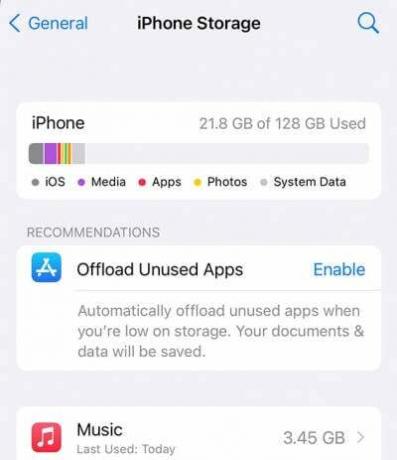
Ja krātuvē ir mazāks par 5 GB, jums ir jāizdzēš daži fotoattēli, videoklipi, multivide vai lietotnes, lai atbrīvotu vietu.
4. metode: mainiet audio kvalitāti
Audio kvalitātei ir svarīga loma, ierakstot, izmantojot lietotni Voice Memos. Pēc noklusējuma balss ierakstīšanas iestatījumu kvalitāte ir iestatīta uz saspiešanu, kas rada lielāko daļu problēmu.
Sludinājumi
Lasiet arī: Labākie Apple iPhone 14 sērijas ātrie lādētāji
Atveriet iestatījumu lietotni un dodieties uz Balss piezīmju iestatījumiem.

Šeit dodieties uz kvalitātes iestatījumiem un noteikti izvēlieties opciju “Bezzaudējumi”.

Reklāma
Kad tas ir izdarīts, restartējiet ierīci un pārbaudiet, vai tas palīdz novērst problēmu.
5. metode: atspējojiet mazjaudas režīmu
iPhone tālrunim ir mazjaudas režīms, lai jūs varētu ietaupīt nedaudz akumulatora, kamēr akumulators ir zems. Šī ir lieliska funkcija, taču tajā pašā laikā tā ierobežo jūsu iPhone funkcionalitāti. Piemēram, tas apturēs jebkuru fona ierakstīšanas uzdevumu, lai taupītu akumulatoru. Tieši šī iemesla dēļ jūs saskaraties ar problēmu, ka balss piezīmes neieraksta audio tālruņos iPhone 14, 14 Plus, 14 Pro Max.
Lai to novērstu, noteikti atspējojiet akumulatora taupīšanas režīmu. To var izdarīt, dodoties uz Iestatījumi> Akumulators un atspējojot opciju “Zema enerģijas režīms”.
6. metode: izslēdziet skaņas atpazīšanas funkciju
iPhone tālrunim ir arī īpaša skaņas atpazīšanas funkcija, kas palīdz noteikt skaņas un veikt ar tām darbības. Taču šī funkcija ir diezgan kļūdaina un izraisa arī balss piezīmju skaņas ierakstīšanas problēmu.
Lai to atspējotu, atveriet iestatījumu lietotni un pārejiet uz pieejamības opciju.
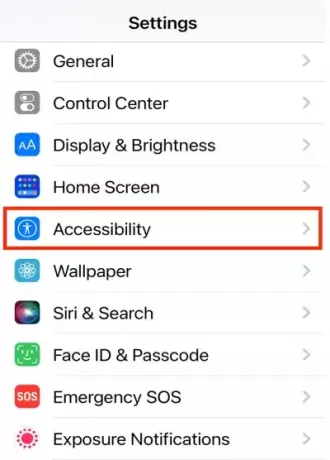
Šeit dodieties uz skaņas atpazīšanas funkciju un atspējojiet to.

Kad tas ir izdarīts, lūdzu, restartējiet savu iPhone un pārbaudiet, vai tas palīdz.
7. metode: izmantojiet trešās puses balss ierakstīšanas lietotnes
Ja neviena no iepriekš minētajām metodēm jums nepalīdz, iespējams, jums būs jāizmanto citas trešo pušu lietotnes, līdz Apple izlaiž lietotnes atjauninājumu. Tas var būt nomākts, taču tas ir labs problēmas pagaidu risinājums. Vietnē App Store ir pieejamas vairākas bezmaksas balss ierakstītāja lietotnes.
8. metode: pārbaudiet, vai nav aparatūras bojājumu
Ja neviena no iepriekš minētajām metodēm jums nepalīdz, visticamāk, jūsu ierīcei ir aparatūras problēma, kas saistīta ar mikrofonu vai audio IC mikroshēmu. Kad notiks šī aparatūras problēma, jūs nevarēsiet neko ierakstīt, nedarbosies zvani, nedarbosies kameras video ierakstīšana vai nedarbosies balss piezīmju lietotne. Tāpēc noteikti norunājiet tikšanos ar tuvāko Apple aprūpes centru un pārbaudiet, vai jūsu iPhone nav aparatūras problēmu.
Secinājums
Ar šo mēs nonākam līdz šīs rokasgrāmatas beigām, lai labotu balss piezīmes, kas neieraksta audio iPhone 14, 14 Plus, 14 Pro Max. Lūdzu, ņemiet vērā, ka pašai lietotnei var nebūt nekādu problēmu, un jūs varat novērst īslaicīgas tehniskas kļūmes, vienkārši restartējot savu iPhone. Taču, iespējams, jums būs jāieplāno remonta tikšanās tuvākajā Apple aprūpes centrā, ja rodas aparatūras problēmas, ja ir bojāts mikrofons vai audio IC mikroshēma.


![Viegla metode, kā izdzēst Turbox Fire 4G, izmantojot Magisk [Nav nepieciešams TWRP]](/f/ff086298b9f04f7d630b274e9d62ee60.jpg?width=288&height=384)
